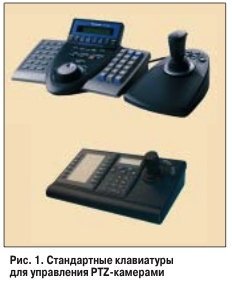Speed Dome/Keyboard Controller
Before you begin
!
Please unpack all boxes carefully and identify that all the parts are present.
!
Make sure you use only the recommended power supplies. Damage caused to the camera or controller by incorrect voltage or wiring is not covered by the warranty.
!
Cutting the camera cable will void the warranty.
2
Index
Camera Instructions
Cautions……………………………………………………………………………………………..3
Camera-Overview………………………………………………………………………………….4
Camera-Features………………………………………………………………………………….4
Camera-Contents………………………………………………………………………………….5
Camera installation………………………………………………………………………………..6
Camera- Wiring Diagrams………………………………………………………………………8
Camera- Communication Settings……………………………………………………………9
Preset Functions………………………………………………………………………………….11
Camera Testing……………………………………………………………………………………..12
Troubleshooting…………………………………………………………………………………..13
Camera Specifications………………………………………………………………………….14
Keyboard Controller Instructions
Cautions…………………………………………………………………………………………….15
Controller-Overview………………………………………………………………………………15
Controller-Features………………………………………………………………………………15
Controller-Contents………………………………………………………………………………15
Controller-Keyboard Panel…………………………………………………………………….16
Controller-Keyboard Operation……………………………………………………………….16
Controller-Wiring Diagram……………………………………………………………………..19
Controller-Specifications…………………………………………………………………………20
Cautions
1. Please read this manual carefully before beginning the installation work.
2. This dome camera operates using a 24V AC power supply, the voltage input rating marks can be found at the bottom of the dome.
3. This dome camera is manufactured using precision optics and electrical components; high pressure, heavy vibration or other improper handling during transportation and installation may cause damage to the equipment.
4. Do not disassemble the internal components of the dome camera.
5. Each electrical safety standard must be complied with during the operation of this equipment. Use only the recommended power supply for this product. Keep an adequate distance between the RS-485, video signal transmission cable and any high voltage equipment or cables. We recommend that you take measures to prevent any damage to this unit in the event of a lightning strike or power surge.
6. The dome camera stated in this manual is for indoor use only, if you want to site the camera in a position where it may be exposed to the elements, please use an external dome camera.
7. Do not use the equipment beyond the stated temperature, humidity and voltage ratings.
8. The camera must be positioned so that it will not point directly into the sun (sunrise and sunset) or any bright light, as this may cause damage to the camera. Also, avoid viewing areas where half the area is in bright sunlight and the other half is dark, such as in the shadow of a building. All types of cameras have difficulty in ‘seeing’ with such a large lux level variation.
9. Do not clean the equipment with an abrasive cleaning agent, use a dry cloth to remove any dirt from the surfaces of the camera.
10. Make sure the final fixing position of the camera can support enough load to carry the combined weight of the bracket and camera.
11. Use a professional lens cloth for cleaning the lens.
3
4
Camera-Overview
The EVC22ZSD Colour Speed Dome Camera is designed for use in high risk applications and can be panned, tilted and zoomed in seconds to the view you require. Features pan tilt speeds of up to 100° per second, a 22x
Optical Zoom Lens, and operation down to 0.5 lux. It offers 480 TVL images from its Sony 1/4″ Super HAD CCD sensor and can be controlled by Pelco D or P compatible DVRs and Camera Controllers. The camera is designed for wall mounting externally as supplied.
Camera-Features
1. Integrated multi-protocol decoder
a. Built-in decoder consists of multi-protocol and can integrate up to 9 communications protocols. The communication baud rate is adjustable. Using the simple dip switch located inside the camera body, the product can be made compatible with most domestic and foreign systems.
b.RS485 serial control, address of Speed Dome device is from 0-255.
2. Integrate full-view rotary PAN/TILT:
a. Horizontal 0-360º unlimited continuous rotation and rotation rate that can be adjusted from 0.1-100°/s continuously. Vertical rotation range is 0-90º and rotation rate can achieve 90°/s.
b. Built in image stabilizer for low speed operation.
c. Auto flip function eliminates blind spots when following a person or object.
3. Intelligent power-off memory operation
a. Provides 128 preset points (including pan-tilt positions and lens focus preset points) and information power-off memory.
b. The Speed Dome can scan between two points horizontally and the scanning speed can be changed and selected.
c. Provides setting of scanning track and selects cruise track function. The Self-test facility will allow you to store and edit information for power-off memory. (Depending on user’s keyboard controller or DVR function)
4. New-added functions
A. Long-focus speed-limited function: Speed dome can auto adjusts its manual control speed according the current focus length of video camera. When the user zooms in to make the image larger, its manual control speed becomes slower, which ensures that video camera can scan the object quickly and correctly.
B. Flexible and convenient to use: The Speed Dome uses multiple communication protocols including Pelco P and
Pelco D, and baud rate is selectable from 2400bps to 19200bps.
C. Line-scanning position freely selectable: This device can scan between any two selected points within less than
180°, and the scanning speed is adjustable continuously.
D. Six programmable Guard Tour presets: Each Guard Tour has 16 preset points and the dwell time and call speed for each preset position can be set.
E. Intelligent power loss memory retains current setting and state: If the camera is line scanning or in Guard Tour mode when there is a power loss, the current settings and work states were be saved. When the camera is powered on there will be no need to reset any of your presets.
Camera-Features
F. Home position: The home function is available when it is set to ON, namely, this means that the speed dome camera will return the home position (Preset Number 1) if there is no activity in a period of time, additionally the user can adjust the Dwell time. The dome camera will not return the home position if it is in scan mode. If no home function is needed when the dome camera is stopped, set the option to OFF.
G. Intelligent manually pan continuous scanning: When the user uses a joystick for pan scan monitoring, in certain settings, the dome can continue with the pan scan automatically.
H. Tilting and Zooming while scanning: Tilting and zooming while line scanning or manually pan continuous scanning.
Camera-Contents
5
6
7
4
5
8
2
3
Code Description
1 Manual
Acrylic Dome Cover
Dome Housing
Wall mount bracket
12V DC Power Supply
Black inner cover
BNC cable
Screws pack
6
Camera- Installation
Dome Shield Cover Installation
Step1— Align the dome core black cover open cut out with the camera lens, then align the four holes on the shield cover with the fours screw holes of the dome camera.
Step2— Tighten up the 4x half thread screws.
Step 3— Align the dome cover to the dome lock position, rotate clockwise to tighten.
Fig 1.1
Tighten up the screws
Fig 1.2
Dome Camera Bracket Installation
Step1- Use the diagram shown below to measure out the distances between the four holes required, then drill 4 holes in the chosen mounting location.
Fig 1.3
Step 2- Feed the dome connection cable into the bracket hollow pipe. Caution! Before attaching to the wall, check that there is nothing left inside the bracket aperture. As shown in Fig 1.4.
Fig 1.4
Fig 1.5
Step 3— Fix the bracket and connection cable to the wall using the fixing screws supplied. As shown in Fig 1.5.
Step 4— Connect the dome connection cable to connector located in the aperture at the top of the dome housing, as shown in Fig 1.6.
Connect the dome cable connectors
7
Fig 1.6
Step 5- Fix the dome to the wall bracket, by tightening the screws, as shown in Fig 1.7.
Cautions- Remember to use the washers supplied, with the screws during this step.
Fig 1.7
Installation Tip
Before fixing the speed dome permanently in position make sure that the baud rate, protocol and camera ID are all set. Connect to a controller and test that the main camera functions are working correctly. See Camera
Testing on Page 11
8
Camera- Wiring Diagrams
Single Speed Dome
This section explains how to wire a single speed dome camera, making it simple to install, test and demonstrate the camera. When using this product for the first time, please read carefully and follow this electric wiring drawing as incorrect wiring may lead to permanent damage of the speed dome device or damage to other equipment.
Make the electrical connections to power the camera and the RS485 connections if you are using this camera with the EVS2KB controller (see Page 15 onwards for details).
Fig 1.8
Note: Complete all the wiring connections before you power up the speed dome camera.
Multiple Speed Domes
When connecting multiple speed domes, the user can expand the system with additional devices such as a capture device, video matrix, DVR or an alarm box.
Fig 1.9
AC24V: The camera’s power supply, will convert 110V/60HZ or 220V/50HZ input to a AC 24V output.
RS-485 Bus: The RS485 signal output from the controller connects to the RS485 wires from each of the cameras, allowing one controller to control many speed domes.
Video: The video signal from each speed dome can directly output to video equipment such as monitor or video matrix. !!Take care to match up the impedance!!
Camera- Communication Settings
Before installation and use, set the communication protocol and transmission speed (baud rate), as shown below.
1. Setting protocol and baud rate of the camera
When setting the communication protocol of the camera, the first 4 characters on the dip switch are used to set default serial transmission rate of the protocol. If the default baud rate of the protocol does not match with baud rate of host, reset the default baud rate of the protocol consistent with default baud rate of host (See table on page 10). The table lists protocols that are suitable for this camera. Normal operations of these protocols are compatible with domestic and foreign main systems.
Attention: The protocol and baud rate of the camera should comply with those of controller, which needs to be restarted after making changes to the settings. (Page 15)
9
ON/OFF
Status
Protocol
PELCO D
PELCO P
AUTO
IQS
1st digit 2nd digit 3rd digit 4th digit 5th digit 6th digit
ON
OFF
OFF
ON
ON
OFF
OFF
ON
OFF
ON
OFF
ON
OFF
OFF
OFF
ON
**
**
**
**
**
**
**
**
This dip switch in this example is set to PELCO D protocol and baud rate of 2400
Protocol
2400
ON/OFF
Status
4800
9600
19200
5th digit 6th digit
OFF
OFF
ON
ON
OFF
ON
OFF
ON
10
2. Setting the address of the camera
Setting address for dome device (this figure shows the address of camera No 1).
Setting Method
The sum of switch numbers when in the ON position is the address of dome device, see diagrams below.
Calculation example of the camera address:
( 2 + 4 + 16 = 22) The camera address is 22
.
The camera address range is 0-255.
Preset Functions
Some special protocols, such as “PELCO-D”, “PELCO-P”, have special functions that have no corresponding operation command specified. To allow the user to access the special functions of the camera easily, some of the normal commands have been altered. In general use,use the “Call preset point” and “Set preset point” commands to enable these functions. See list of commands below: a. Match-up control method table (Function table) is shown on the previous page:
Set No. Preset Point: Enter the preset position number required, press “SHOT” button, then press “ON” button. ( No.+ SHOT + ON )
Call No. preset point: Enter the number of desired preset position, press “SHOT” button, then press “ACK” button. ( No.+ SHOT + ACK )
Delete No. preset point: Enter the number of desired preset position, press “SHOT” button, then press
“OFF” button. ( No.+ SHOT + OFF) b. Description of the preset point:
Position pre-set: 1-50, 64-77,102-165 (total 128)
Function short-cut preset: 51-63, 95-101
Note: Dome operation may be different due to controller’s different specifications.
No.
51
Control Function
Definition of Keyboard Operation
CALL + No + Enter
(No. + SHOT + ACK)
Save line scanning speed
PRESET + No + Enter
(No. + SHOT + ON)
Enable system default
Guard Tour
Enable Line Scanning Set starting point of scanning
52
Pan Tilt Compression Control
53
96
97
98
99
62
63
100
95
58
59
60
61
54
55
56
57
101
Video Camera Power control
Backlight Compensation*
Zero Illumination
Screen Display*
Digital Zoom*
Focus
Iris
White Balance Mode*
Home Position
Dwell time setting for the
Home position function
System hold
Power ON
ON
ON
ON
ON
Auto
Auto
Auto
Indoor
ATW
ON
1 minute
2 minute
4 minute
8 minute
10 minute
ON
Set end point of scanning
Power OFF
OFF
OFF
OFF
OFF
Manual
Manual
Manual
Outdoor
One Push WB
OFF
Intelligent manual horizontal continuous scanning
Description of special controls listed above:
1. Functions with an asterisk ‘*’ are kept in the dome’s memory when it powers off (refer to Functions of
Video Camera)
11
12
2. Use“Screen Power On/Off” to access the camera menus, then “TELE”, ”WIDE”, ”NEAR” and “FAR” keys for menu item selection.
3. Some video cameras do not provide “Zero Illumination” function or the “Zero Illumination” function may be auto switched and therefore not controlled by command. In this case setting this function will have no effect.
4. Description of the “Guard Tour” function:
4.1 When you enter “PRESET+51+Enter”, this will enable the Guard Tour function. The device will auto scan point by point from ‘Preset 1’ position to ‘Preset 16’ position. If certain positions have not been preset or been cleared after preset, Guard Tour will not scan them.
4.2 Dwelling time of the preset position is 2 seconds.
4.3 For information on the other Guard Tour functions please refer to the keyboard controller section at the back of this manual. If using a different controller refer to it’s own manual.
5. Description of “Line-Scanning” function:
5.1 Dome device will auto line-scan between two specified points.
5.2 Users can set the start point by “PRESET+52+Enter” and end point by “PRESET+53+Enter”.
5.3 Line scanning speed set: The user can manually set a line scan speed of 3 seconds or more, then save the line scan speed by pressing “CALL+51+Enter” . To enable the line scan speed press “CALL+52+Enter”.
5.4 Dwell time of line-scanning between “start point” and “end point” is 2 seconds.
6. Intelligent manual pan continuous scan:
When the using the keyboard controller for pan scan monitoring, keep manual for 3 seconds, then press
“CALL+101+Enter”, the dome will function using with the scan speed and monitor position automatically .
Camera- Testing
Before fixing the speed dome permanently in position make sure that the baud rate, protocol and camera ID are all set. We recommend that you connect the camera to a controller and test that the main camera functions are working correctly.
The directional controls (up, down, left and right) of the dome device can be controlled by using the keyboard controller, as indicated above.
Zooming of the camera can be controlled by the Zoom function. Use the TELE (Zoom in) and WIDE (Zoom out) keys on the keyboard controller.
1. If these functions are working correctly, please do not change the wiring or any of the settings. Further changes may cause a fault, unnecessary damage or loss of settings.
2. If the camera does not function correctly, please check the wiring (see Page 
(see Page 9 & 10) carefully. Make any necessary changes and repeat the testing procedure. If you fail to find the source of the problem, please refer to the Troubleshooting guide on the next page.
Troubleshooting
Problem
After powering on the camera there is movement and no image
Possible Reason
Power supply module is damaged or not enough power
Power cable is not connected or is loose
Failure of camera connecting lead
There is no image from the camera and there is audible noise from the motor
Camera displays no image
Camera mechanism failure
The camera is positioned on an angle (not level)
Not enough power
Video connection is wrongly connected
Video connection is loose
Solution
Replace Power Supply
Check power cable
Replace
Contact your distributor
Correct the camera position
Make sure that you are using the recommended power supply
Check connection
Check connection
Cannot control the camera functions
Camera image is not stable
Camera controls do not work
Camera is damaged
RS485 connections to the controller are wrong
Position of the camera doesn’t match the presets
Protocols of the camera and controller do not match
The video connection has poor contact
Not enough power
Self test completed but camera wasn’t re-powered afterwards
RS485 connections are loose
Contact your distributor
Check connection
Reselect preset values
Adjust the protocols accordingly and power on afterwards
Check to see if the connection is loose
Make sure that you are using the recommended power supply
Re-power the camera
Check connection
Keyboard controller has a problem Re-power the keyboard Controller
Too much load or the communication distance is too far
1.Confirm terminal resistance
2. Add a signal amplifier
Camera’s iris cannot be controlled Iris is in manual state
Use the control command to reset so that the iris can be controlled
13
14
Camera-Specifications
Model:
Image Sensor:
TV System:
DSP:
Resolution:
Minimum Illumination:
Audio
Operating voltage:
EVC22ZSD
Sony 1/4” HQ1 Super HAD CCD
PAL
Xvision IXC1
480TVL
0.5 Lux
No
24V AC 2000mA
Suggested Power Supply Supplied
Mounting: Wall
Lens Type:
Lens Viewing Angle
3.9 to 85.8mm Varifocal Auto Iris
2° to 60°
IR Nightvision:
Weatherproofing
Weight:
Dimensions:
No
Optional
3.5Kg
209.5(Ø) x 279.5mm(H) (without bracket)
Functions:
Manual Horizontal speed
Manual Vertical speed
Preset speed
Guard Tours
Preset Positions
0-100°/s
0-90°/s
120°/s
6
128
Controller- Cautions
1. Please read this manual carefully before beginning the installation work.
2. This controller is for indoor use only, do not use this products in damp or humid conditions, as this may cause a short circuit or electric shock
3. The controller contains precision electronic components; high pressure, heavy vibration or incorrect handling during transportation and installation may cause damage to the equipment.
4. The controller uses PelcoD/P protocols; select the correct protocol and baud rate before operation.
Controller- Overview
The keyboard controller is used for controlling Speed Domes and the DVRs etc. Using the RS-485 connection between the keyboard and the camera, one keyboard can control as many as 32 speed dome and DVRs. The maximum communication distance between the keyboard and the receiver is 1.2 km. This keyboard is very simple to operate and can be used to change the Speed Dome’s settings as well as controlling functions, such as pan, tilt, zoom etc.
Controller-Features
!
Set the address range of the dome camera and the decoder 0-255.
!
Set the communication rate and protocol
!
Control all the functions of the dome camera, e.g. Backlight Compensation On/Off of the camera
!
Control variable Speed Dome camera with a smooth speed-transition
!
Control the motorised pan and tilt functions for horizontal auto scanning and adjustable speed/direction
!
Set or call the set points and guard tours of the speed dome camera. In total 255 preset points and 6 guard tour programs can be set. Each guard tour can have up to 16 preset positions and the dwell time and call speed for each position can also be set.
!
Manually or automatically control the speed dome camera, and change the settings of the camera by using the keyboard to controller to access the settings.
!
Manually control the focus, zoom and iris of the camera.
!
Total intelligent setup
!
Easy to operate, all settings can be accessed via the keyboard controller menu without restarting.
Controller-Contents
2
3
Code Description
1 Keyboard Controller x1
4
RJ45 Cable x1
RJ45 Convertor Box x1
Operation Manual x1
15
Controller-Keyboard Panel
16
Controller-Keyboard Operation
1.1. When the power is on, the keyboard will enter the standby mode when the screen displays A*** (*** indicates the dome number at the moment of the last power failure or the default dome number). In this mode, the users can alter the following settings:
1.1 a. Set the baud rate: In standby mode, press and hold the CLEAR key for 2 seconds and then release it to enter the baud rate setup interface while the screen displays “B *”. Figure 1 represents 2400bps, 2 represents
4800bps and 3 represents 9600bps.When the setup is complete, press the ON key to save and return to the standby screen (as shown below).
1.1 b. Set the communication protocol: press and hold the CLEAR key for 2 seconds and release, press the DOWN key to enter the communication protocol setup interface, where the screen will display “A **”(* is
1 or 2, 1 for Pelco ‘D’ protocol and 2 for Pelco ‘P’ protocol); when the setup is complete, press the ON key to save and return to the standby screen (as shown below).
1.2 Set the dome address:
In standby mode, press numeric key to enter corresponding setup interface (as shown below), press the
CAM key to save the current address of the dome or the CLEAR key to return to standby mode.
1.3 Set manual horizontal and vertical moving speed.
In standby mode, press numeric key and UP, DOWN, LEFT and RIGHT keys, the number displayed would be saved as the speed level of dome camera (as shown below).
1.4 Set the preset point (PRESET+NO.+ON)
In standby mode, press the PRESET key to enter the preset point setup interface.
(As shown below)
Enter the preset-point number to be set, press the ON key to save, or the CLEAR key to return to the standby screen.
1.5 Call the preset point (CALL+NO.+ON)
In the standby mode, press CALL key to enter the preset-point call interface (as shown below).
17
Enter the preset point number to be called. Press the ON key (or CLEAR key) to return to the standby screen.
1.6 Delete the preset point(NO.+PRESET+OFF)
Enter the preset point number that you want to be deleted and press the PRESET key; after entering the screen, as shown below, press the OFF key to delete this preset point, or the CLEAR key to return to the standby screen.
1.7 Set the Guard Tour (NO.+TOUR+ON)
In the standby mode, press numeric key to enter the guard tour number to be edited (as shown below);
Press the TOUR and ON keys in order, and press the DOWN key to enter the parameter setting of the first tour point, or the UP key to enter the parameter setting of the 16th tour point. After pressing the DOWN key, the users could set the preset-point number to be toured (as shown below).
When the input is completed, press DOWN key to enter the speed setting of this tour with 9 levels of speed selectable (as shown below).
18
When the setup is completed, press DOWN key to enter the retention time setting of this tour point (as show below), or UP key to set the previous parameter.
Press the DOWN key to enter the parameter setting of the next tour point and the UP key to set the previous one. When all settings are completed, press ON key to save and send and return to the standby page.
1.8 Call the tour track(TOUR+NO.+ON)
In the standby mode, press TOUR key (the page as shown below),
Enter the number of tour track to be run, then press ON key to execute this operation and return to the standby mode, or CLEAR key directly return to the standby mode.
1.9 Stop tour track operation:
Press any of the LEFT, RIGHT, UP and DOWN keys to stop the guard tour operation.
1.10 Delete the tour track (NO.+ TOUR+OFF+NO.+OFF):
In the standby mode, enter any number from 1 to 6, then press the TOUR and OFF key to enter the following interfaces displayed (as shown below).
Enter the tour track number (01/02/03/04/05/06) that needs to be deleted (e.g. 01 for the first tour track), then press the OFF key to execute this operation and return to the standby mode, or press the CLEAR key to cancel the operation and return to the standby mode.
Controller-Wiring Diagram
19
20
Controller- Specifications
Model:
Communication Type:
EVS2KB
Point to multi point semi duplex
Communication Interface: RS485
Baud Rate: 2400Bps, 4800Bps and 9600Bps
Communication Distance: 1200m (maximum)
Max. No. of domes: 32
Power Supply:
Dimensions (WxHxD):
Weight:
12V DC 900mA (9V DC 1000mA)
142 x 140 x 68mm
0.8Kg
TECHNICAL SUPPORT:
For Technical Support please contact your local distributor.
LIMITED WARRANTY:
This product is supplied with a limited 1 Year warranty. The Warranty excludes products that have been misused, (including accidental damage) and damage caused by normal wear and tear. In the unlikely event that you encounter a problem with this product, it should be returned to the place of purchase.

Вебинар по продукции «SMARTEC CCTV» 12.03.2015

НОВИНКИ ОБОРУДОВАНИЯ СИСТЕМ ВИДЕОНАБЛЮДЕНИЯ ALTERON BY SMARTEC — 2017. СОВМЕСТО С ТД ВИДЕОГЛАЗ

Мегапиксельные камеры Smartec с аналитикой серии NEYRO

Комплектация купольной видеокамеры НД-02В

Smartec: Новинки оборудования CCTV — 2015
Руководство по установке и эксплуатации
Клавиатура для купольных видеокамер Fastrax
STT-2404CZP
Содержание. 1. Введение
3
1.1 Характеристики 3
1.2 Распаковка 3
2. Установка 4
2.1 Схема подключения 4
2.2 Установка оконечного оборудования и DIP-переключателя 8
2.3 Мультиплексорное управление
9
2.4 Настройка клавиатуры 9
2.5 Установка главной и ведомой клавиатуры 11
2.6 Установка с использованием управления через STR-4/9/16
12
2.7 Как управлять несколькими STR с помощью клавиатуры 14
3. Эксплуатация
17
3.1 Блокировка/разблокировка клавиатуры 17
3.2 Управление мультиплексором 17
3.3 Краткая инструкция по управлению клавиатурой. 19
4. Устранение неисправностей 22
5. Спецификация 22
Инструкция по безопасности.
—
Прочтите данную инструкцию по безопасности и руководство пользователя перед установкой и эксплуатацией устройства.
—
Храните руководство в специально отведенном месте для использования в справочных целях.
—
Берегите устройство от воздействия воды и влаги для предотвращения возникновения неисправностей. Никогда не включайте устройство,
подвергшееся воздействию влаги. В этом случае обратитесь в авторизованный сервисный центр.
—
Никогда не работайте с устройством с нарушением технических требований, т.к. это может привести к выходу устройства из строя.
—
Не эксплуатируйте устройство с нарушением указанных параметров температуры, влажности и номинальной мощности. Работайте с
устройством только при температуре от -10°С до +50°С. и при максимальной влажности 90%.
—
Для отключения шнура питания вытащите его из розетки за вилку. Никогда не тяните сам шнур.
—
Будьте внимательны при прокладке соединительного кабеля и помните, что кабель не должен быть придавлен, поврежден и перекручен, а
также не должен подвергаться воздействию влаги. Не пытайтесь отделить корпус камеры от купола.
—
Гарантия становится недействительной, если ремонт был осуществлен неавторизованным персоналом. Не открывайте корпус камеры.
—
Техническое обслуживание и ремонт должен выполняться только авторизованными сервисными центрами.
—
Не используйте твердые и абразивные материалы для очистки корпуса. Используйте сухую ткань для протирки поверхности купола. Для
удаления сильных загрязнений используйте мягкие моющие средства.
Примечание. Данное цифровое устройство принадлежит к классу А. Оно может вызывать помехи в жилых районах. В этом случае от
потребителя может потребоваться проведение соответствующих корректирующих действий за его счет.
2
Характеристики. Этот контроллер клавиатуры предназначен д…
Страница 3
- Изображение
- Текст
1. Введение.
1.1 Характеристики.
Этот контроллер клавиатуры предназначен для управления купольными камерами 32 Fastrax II и удаленного управления функциями нескольких
внешних коммутирующих устройств, таких как мультиплексор (максимум 255), устройство для цифровой видеозаписи (максимум 99) и т.д.
Характеристики контроллера клавиатуры:
—
Способность управлять горизонтальным панорамным и вертикальным панорамным движениями камеры со скоростями от 0,5° в секунду до
90° в секунду, а также функцией увеличения, фокусированием и управления диафрагмой. Обычно скорость обратно пропорциональна
текущему коэффициенту увеличения. Максимальное значение повышенной скорости достигается нажатием клавиши ctrl и составляет 380°
в секунду.
—
Возможность определять и вызывать из памяти до 240 предустановок с приближением и фокусированием.
—
Способность определять и запускать для одной камеры до 8 шаблонов, которые состоят из последовательной серии горизонтальных
панорамных и вертикальных панорамных перемещений, приближения и фокусирования.
—
Способность определять до 8 разверток, которые осуществляют сканирование между двумя границами.
—
Способность объединять до 300 предустановок, шаблонов, разверток и маршрутов в 8 маршрутов, где предустановки, шаблоны и
развертки автоматически отображаются один за другим на основном мониторе.
—
Глобальная предустановка вызывает из памяти предустановки всех купольных камер.
—
Режим автодиафрагмы активизируется посредством плавного движения джойстика
—
Режим автофокусирования активизируется посредством плавного движения манипулятора увеличения.
—
Программируемые пользователем установки (сигнал тревоги, предустановка, заголовок и т.д.)
—
Для более высокой безопасности поддерживается 2 уровня доступа – пароль для пользователя и пароль для администратора.
—
Мультиплексоры (макс. 255) и система цифровой видеозаписи (макс. 99) могут управляться удаленно.
—
Из куполов в энергонезависимую область памяти клавиатуры может быть загружено до двух видов программируемых данных, которые могут
быть загружены в новый купол.
До 255 мультиплексоров
Ввод сигнала тревоги, до 8
или
До 99 устройств
цифровой
видеозаписи
Сенсор
Вывод
сигнала
тревоги, до 4
Сирена
Сигнальная лампа
Главная клавиатура
До 32 камер
Ведомая клавиатура
Рисунок 1.
Типичная конфигурация системы
1.2 Распаковка.
Распакуйте оборудование и убедитесь, что все описанные предметы находятся в упаковке.
Контроллер клавиатуры
1 шт.
Распределительная коробка 1
шт.
Кабель, 3м 2
шт.
Самонарезной винт М4 4
шт.
Руководство пользователя 1
шт.
Импульсный источник питания, 12 в прям. тока
1шт.
3
2. Установка.
2.1 Схема соединения.
2.2 Основная схема установки.
Питание, перем. ток 24
в
Сирена
Проволочный калибр №24
Купол 1+
Купол 1-
Питание, перем. ток 24
в
RS-485
Полудуплексный режим: TX+, TX-
Рисунок 2. Основная схема установки.
Лампа
Вывод сигнала
тревоги, до 4
Сенсор
Ввод
сигнала
тревоги, до
8
Ввод
сигнала
тревоги, 1-4
Ввод
сигнала
тревоги, 5-8
Байонетный
соединитель
Вывод
сигнала
тревоги, 1-2
Вывод
сигнала
тревоги, 3-4
Монитор
RS-422
Симплексный режим: TX+, TX-
Дуплексный режим: TX+, TX-, RX+, RX-
Байонетный
соединитель
Соединительная коробка, вид сзади
Соединительная коробка, вид спереди
Сзади
Контроллер клавиатуры
4
2.1.2 Один мультиплексор.
Питание, перем. ток 24
в
Питание, перем. ток 24
в
Питание, перем. ток 24
в
Проволочный калибр №24
Байонетный
соединитель
Ч/б монитор
Главный монитор
Байонетный
соединитель
Мультиплексор
RS-485 (+), PIN #4
RS-485 (-), PIN #5
Соединительная коробка, вид сзади
Соединительная коробка, вид спереди
Сзади
Контроллер клавиатуры
Рисунок 3. Один мультиплексор.
5
2.1.3 Два мультиплексора.
Питание, перем. ток 24
в
Питание, перем. ток 24
в
Питание, перем. ток 24
в
Проволочный калибр №24
Байонетный
соединитель
1-й главный монитор
2-й главный монитор
Ч/б монитор
Байонетный
соединитель
Байонетный
соединитель
1-й мультиплексор
2-й мультиплексор
RS-485 (+), PIN #4
RS-485 (-), PIN #5
Соединительная коробка, вид сзади
Соединительная коробка, вид спереди
Выход ч/б сигнала первого
мультиплексора соединяется с 16-м
входом второго мультиплексора. Первый
выход ч/б сигнала второго
мультиплексора соединен с ч/б
монитором. Вы увидите изображение от
выбранной камеры (1~31) на ч/б
мониторе, выбирая номер камеры с
помощью комбинации клавиш No.+Cam.
Сзади
Контроллер клавиатуры
Рисунок 4. Два мультиплексора.
6
Два мультиплексора с контроллером ведомой клавиатуры. Пи…
Страница 7
- Изображение
- Текст
2.1.4 Два мультиплексора с контроллером ведомой клавиатуры.
Питание, перем. ток 24
в
Питание, перем. ток 24
в
Питание, перем. ток 24
в
Проволочный калибр №24
Байонетный
соединитель
Ч/б монитор для ведомой
клавиатуры
Ч/б монитор для главной
клавиатуры
1-й главный монитор
Байонетный
соединитель
Байонетный
соединитель
1-й мультиплексор
2-й мультиплексор
Соединительная
коробка, вид
спереди
RS-485 (+), PIN #4
RS-485 (-), PIN #5
Соединительная
коробка, вид сзади
Выход №1ч/б сигнала первого мультиплексора соединен с 16-м входом второго мультиплексора.
n: пользователь, ч/б монитор (n) соединяется с (15-n)-ым входом камеры второго мультиплесора. n-ый выход ч/б монитора второго
мультиплексора соединяется с n-м используемым ч/б монитором. Каждый пользователь увидит выбранные камеры (1-(31- n)) на n-ом мониторе
второго мультиплексора с помощью комбинации клавиш No.+Cam.
Рисунок 5. Два мультиплексора с контроллером ведомой клавиатуры.
Соединительная
коробка, вид сзади
Соединительная
коробка, вид
спереди
Соединение с контроллером
ведомой клавиатуры
Сзади
Сзади
Контроллер главной клавиатуры
Контроллер ведомой клавиатуры
7
2.2 Оконечное оборудование и установка DIP-переключателя.
Первое и последнее устройство на установке (купол и контроллер клавиатуры) должны иметь шину данных, отключаемую с помощью DIP-
переключателя. Без надлежащего отключения имеется потенциальная возможность для возникновения ошибок сигнала управления. Суммарная
длина соединительного кабеля не должна превышать 1 милю.
Схему установки оконечного оборудования купольной камеры и контроллера клавиатуры смотрите на рисунке 7.
Соединительный кабель
При наличии более двух соединений
требуется ретранслятор/преобразователь
EDC-CR1, #74089, позволяющий
подключать дополнительные соединения.
Прерывание должно быть включено
Оконечное устройство должно быть включено
Соединительный кабель
Рисунок 7. Оконечное устройство и идентификационные переключатели.
Оконечное устройство и главная/ведомая клавиатура: установка коммутаторов в соответствии с вашей конфигурацией.
Рисунок 8. DIP-переключатели клавиатуры.
Купольная
камера
Мультиплексор
Вспомогательный
контроллер
Контроллер
Оконечное
устройство
1 2 3 4 5 6
7
8
On On On On
Вспомогательный On
Off Off Off Off
резервный
главный Off
Таблица1. Установки переключателя S1.
8
Мультиплексорное управление. Дуплексная настройка: Приме…
Страница 9
- Изображение
- Текст
2.3 Мультиплексорное управление.
Дуплексная настройка:
Примечание:
—
Для управления с помощью контроллера клавиатуры мультиплексорам необходима последняя версия ПЗУ. Только обновленное ПЗУ
мультиплексора принимает команды управления от контроллера клавиатуры.
—
Если серийный номер вашего мультиплексора — М104хххх и больше, то он готов принимать команды управления.
—
Дополнительно вы можете проверить состояние вашего мультиплексора нажатием клавиши Menu (Меню) и последующим выбором пункта 9.
—
Если вы видите строку опций **protocol” в меню
Communication Setup (настройка связи)
, значит ваш мультиплексор имеет последнюю версию
ПЗУ и вам нет необходимости менять ПЗУ.
—
Если ваш мультиплексор имеет старую версию ПЗУ, свяжитесь с вашим поставщиком, чтобы узнать, как получить новую версию ПЗУ.
ВНИМАНИЕ! Перед открытием мультиплексора удостоверьтесь в том, что вы работаете на антистатической рабочей поверхности и с
заземленной контактной манжетой. Также позаботьтесь о том, чтобы чип ПЗУ был вставлен правильно, и его ножки не подверглись
деформации.
Примечание. Замените программы, зашитые в ПЗУ мультиплексора с нового ПЗУ мультиплексора (U45) следующим образом:
Снимите защитную крышку мультиплексора и найдите ПЗУ (U45). Перед удалением ПЗУ запомните ориентацию ПЗУ. После удаления старого
ПЗУ из гнезда вставьте новое ПЗУ. Обратите внимание, чтобы ориентация нового ПЗУ была такой же, как у старого. (За дополнительной
информацией обращайтесь к руководству по пользованию мультиплексором).
Установите функции мультиплексора следующим образом:
Нажмите клавишу
Menu
мультиплексора, чтобы войти в меню Unit Options (Опции Устройства)
Опции устройства.
Номер устройства 001
(первый мультиплексор) или 002 (второй мультиплексор)
Тип связи RS-485
Скорость передачи 9600
бит/сек
Порт on
**Протокол
В (если вы видите эту строку, то мультиплексор имеет новое ПЗУ)
**Старая версия ПЗУ не показывает опцию выбора протокола.
Сигналы тревоги на входе мультиплексора будут работать нормально, но купольный контролер не будет иметь возможности узнать о сигналах
тревоги, приходящих к мультиплексору. Если требуется предустановка купола для такого вида сигнала тревоги, вы должны соединить сигналы
тревоги на выходе с мультиплексором и с куполом.
Триплексная настройка:
настройка устройства
Тип сети RS-485
Скорость передачи 9600
бит/сек
Адрес устройства 001
~
128
Протокол
В1
2.4 Настройка клавиатуры.
Пользователю необходимо настроить сеть, установить пароли и специальные функции, такие как загрузка и скачивание программируемых
данных из купольных камер. Чтобы войти в меню клавиатуры, нажмите
Ctrl + Menu. Вы увидите меню. С помощью джойстика вверх/вниз
прокрутите элементы меню, нажмите ручку джойстика вправо, чтобы правильно войти в подменю.
Configuration (конфигурация)
Network (сеть)
Data Bank (банк данных)
Alarm (сигнал тревоги)
Exit (выход)
9
Конфигурация.
— Key Beep :
ON – включает звуковой сигнал,
OFF
–
отключает звуковой сигнал.
— Key-Lock :
OFF~60минут – По истечении установленного времени
клавиатура автоматически блокируется.
OFF
–
Отключает функцию автоблокировки.
Пользователю необходимо ввести пароль, чтобы работать с клавиатурой снова.
— Chg User Pin
— изменяет 4-х символьный пароль пользователя.
CurrentPin :
вводит 4-х символьный текущий пароль пользователя.
NewPin :
вводит 4-х символьный новый пароль.
ConfirmPin :
подтверждает 4-х символьный новый пароль.
— Chg Admin Pin
— изменяет 4-х символьный пароль администратора.
CurrentPin:
вводит 4-х символьный текущий пароль.
NewPin:
вводит 4-х символьный новый пароль.
ConfirmPin:
подтверждает 4-х символьный новый пароль.
Примечание. Заводские установки пароля администратора 9999+enter, пароля пользователя – 1111+enter. Если вы забыли свой пароль,
свяжитесь с обслуживающим персоналом или поставщиком.
— Rescan Domes
сканирует недавно установленные купольные камеры
без выключения питания клавиатуры.
— Save and Exit
сохраняет запрограммированные данные и возвращается к предыдущему меню
(выходит без сохранения при нажатии клавиши ESC)
Сеть. Network Setup
Свойства присоединенных устройств.
— Set Baud rate (Установка скорости передачи)
Dome:
2400~230K соответствует установкам купола (9600 бит/сек)
MUX:
2400~230K
RS-485:
2400~230K
RS-232:
2400~230K
Save and Exit
— Com Ports
Выбирает устройство для соединения с выбранным портом.
Dome:
None / Dome …
MUX:
None /DUPLEX / TRIPLEX / AUX IN / AUX I/O …
RS-485:
None / STR-0980, STR-1680, 1681 / STR-0481 / управление куполом
с помощью ПО RAS
RS-232:
None / STR-0980, STR-1680, 1681 / STR-0481 / управление куполом
с помощью ПО RAS
Save and Exit
сохраняет запрограммированные данные и возвращается к предыдущему меню
(выходит без сохранения при нажатии клавиши ESC)
Банк данных
Alarm (сигнал тревоги)
Exit (выход)
16
Configuration (конфигурация)
Примечание.
AUX IN: дополнительный вход сигнала (симплексный режим)
AUX
I/O:
при дополнительном входе сигнала реагирует на сигнал (полудуплексный режим)
— Set Slave kbd
Установки ведомой клавиатуры
Slave kbd:
ON/OFF ON- выход из ведомой клавиатуры, OFF- не существует.
MUX control:
ON/OFF Устанавливает доступ к меню мультиплексора
с ведомой клавиатуры
Dome Menu:
ON/OFF Устанавливает доступ к меню купольной камеры
с ведомой клавиатуры
Release: INF/001~200s INF (Infinite)
— Пользователи ведомой клавиатуры никогда не имеют права
управления куполом, которое дается пользователями главной клавиатуры.
1 ~ 200 сек – По истечении запрограммированного времени использования
купола пользователем главной клавиатуры, пользователь ведомой
клавиатуры может получить право управления куполом.
Save and Exit
Сохраняет запрограммированные данные и возвращается к предыдущему меню
— Exit
10
Комментарии
- Статьи
- АРХИВ статей
- Управление PTZ-видеокамерами Speed Dome
И.В. Олейник
Генеральный директор компании DSSL
Данный обзор посвящен способам управления скоростными поворотными интегрированными камерами SpeedDome.
Потребление скоростных поворотных камер серьезно выросло на рынке за последние 10 лет. Сказывается значительное снижение цены на эти устройства, а также рост их технических возможностей: скорости, оптического увеличения, функциональности. Теперь нормальная скорость вращения во время установки «пресета» достигает (часто превышает) 400 градус/с, оптическое увеличение давно перешагнуло 30-кратное значение, а некоторые камеры даже получили возможность следить за объектами в поле своего зрения самостоятельно. Современные цены на «купола» колеблются от 500 до 600 долларов на китайские марки до нескольких тысяч евро за известные японские, американские или европейские бренды. В отличие от отдельных поворотных механизмов, где управление осуществляется своей парой на каждую степень свободы (в основном переменным напряжением 24 или 220 В), в SpeedDome интегрирован приемник телеметрии, что позволяет управлять камерой всего по двум проводам (в случае RS-485; некоторые модели требуют 4 проводов для управления в дуплексном режиме) или по кабелю видеосигнала. Ну а IP-видеокамеры SpeedDome вообще не требуют дополнительных проводов управления, хотя обычно и имеют возможность работать «по старинке».
Контроллеры и клавиатуры
Самый простой и «древний» способ управления Speed Dome-камерой — с помощью клавиатуры, а также отдельного автономного устройства с собственным источником питания. Минимальная по стоимости клавиатура будет управлять поворотом и увеличением только с помощью кнопок и протокола RS-485. Кнопок вполне достаточно, когда нужно только настроить камеры и потом управлять, например, пресетами. Но если оператору необходимо постоянно управлять камерами, пульт будет сильно замедлять его работу. Для таких случаев намного удобней будет пульт, имеющий джойстик, — он позволяет управлять камерой сразу в двух координатах, фокусным расстоянием объектива, а также скоростью поворота одним движением руки. Чем выше стоимость клавиатуры, тем большим количеством дополнительных возможностей (например, управление видео регистраторами, отображение сигналов от видеокамер и регистраторов на встроенном TFT-мониторе) она обладает. Работу с видеорегистраторами ограничивает только то, что они должны быть выпущены той же компанией, что и клавиатура; с управлением видеокамерами таких проблем нет — обычно пульты поддерживают несколько протоколов, а значит, вы сможете управлять камерами от разных производителей. С появлением IP-видеокамер встал ребром вопрос о пультах-контроллерах для них. Конечно, почти все поворотные IP-видеокамеры имеют возможность управления через RS-485, однако тащить дополнительные провода, когда уже есть цифровая сеть с высокой пропускной способностью, бессмысленно. Единственный недостаток Ethernet-сети на медном UTP, являющейся базой для 99% IP-видеосистем, по сравнению с аналоговой — небольшая длина сегмента от устройства до коммутатора (около сотни метров, если не использовать оптику).
Возможности PTZ-камер
Здесь можно говорить о двух вещах. Первое — некоторые видеокамеры обладают встроенными средствами расширенного управления. Настроенная соответствующим образом видеокамера ведет постоянное наблюдение с максимальным углом обзора. Когда встроенный детектор обнаруживает движение, камера приближает данный участок и «ведет» движущийся объект по мере возможности. В момент такого сопровождения, камера «не видит» окружающей обстановки и не может переключиться на другой объект, не вернувшись в исходное положение с минимальным zoom. Конечно, не все камеры обладают даже встроенным детектором движения, не говоря уже об автоматическом сопровождении.
Второе касается только IP-видеокамер. Выше уже говорилось, что IP-камерой Speed Dome можно управлять как с помощью обычного пульта, так и IP-пульта. Однако IP-поворотные камеры в каком-то смысле являются самодостаточными устройствами и «имеют на борту» Web-сервер. Зайдя с любого компьютера через Web-браузер, вы сможете получить изображение c камеры, настроить ее параметры и управлять поворотным механизмом и объективом. Здесь предлагается 2 способа — простой, имитирующий кнопки пульта управления и позволяющий одновременно управлять двумя координатами, и продвинутый, отличающийся у каждого производителя в деталях. Здесь вы управляете поворотом и масштабированием при помощи компьютерной мыши. Начертив прямоугольник в любой части окна камеры, вы заставите ее приблизить данный участок или, приблизив курсор к краю изображения, получите подсказку-стрелку; которой сможете двигать камеру в нужном направлении (у левого края — налево, у правого — направо и так далее).
Управление с помощью DVR non-PC
Управление поворотными камерами уже очень давно является неотъемлемой базовой функцией видеорегистраторов. Только очень дешевые и очень ограниченные функционально DVR могут позволить себе ее отсутствие. Камеры с non-PC DVR управляются в 99% случаев с помощью интерфейса RS-485. Некоторые новые гибридные регистраторы, способные работать как с аналоговыми, так и IP-видеокамерами, могут поддерживать управление по IP. По способу управления все DVR можно разделить на 3 типа: управляющие с помощью клавиатуры видеорегистратора (с передней панели), управляющие только мышью (для регистраторов, где клавиатура отсутствует) и DVR, поддерживающие оба варианта. Первый вариант приемлем только для тех, кто очень редко использует ручное управление поворотными камерами (камеры настроены обходить «пресеты» или «туры» в автоматическом режиме). В большинстве случаев использование передней панели видео рекордера для управления PTZ-камерой — это сущее мучение, так как работать приходится исключительно с кнопками в ограниченном количестве: никаких 3D-джойстиков. Управление мышью также может сильно разнится. Простой вариант -это имитация того же ограниченного набора кнопок с передней панели, он ненамного удобней. Другие видеорегистраторы могут использовать приблизительно тот же механизм, который описан в предыдущем разделе и представлен в основном у IP-видеокамер. Конечно, настраивать все придется с помощью тех же кнопок или экранного меню, но это единственный вариант для всех регистраторов. Итого: мышь — хорошо, клавиатура — не очень. Радует то, что регистраторов, управляемых мышью, становится все больше, но и у последних внутреннее программное обеспечение может сильно различаться.
Способы управления, перечисленные выше, имеют один общий недостаток. Любая Speed Dome-камера имеет 2 скорости управления. Скорость управления в ручном режиме не превышает обычно даже и половины скорости поворота камеры в момент использования пресетов. При этом очевидно, что чем выше скорость такого ручного управления, тем меньше аккуратность, точность позиционирования камеры на интересующем участке или объекте. Здесь можно отметить, что камера используется не на все 100% возможностей, в нее заложенных, и эффективность ее использования могла бы быть выше. С этой задачей призваны справляться новые компьютерные интерфейсы и разработки.
Программное обеспечение (PC-based DVR)
Компьютерные видеорегистраторы всегда опережают по возможностям non-PC. Во-первых, новые технологии, особенно ресурсоемкие и сложные, проще разрабатывать и отлаживать на компьютерах, а во-вторых, конкуренция с DVR на базе встроенных процессоров заставляет тех же разработчиков постоянно добавлять новые функции и возможности, делать свое программное обеспечение более гибким и мощным. Что же нового предлагают нам разработчики программ для видеорегистрации и управления поворотными камерами? Если отбросить вариации, связанные с интерактивностью управления непосредственно на изображении, или имитацией 2D-джой-стика, то отдельно можно выделить 3 категории новинок (интерфейсов). Первая — добавление возможности автоматического управления тем камерам, которые не имеют ее изначально, то есть управление камерой с помощью детектора движения в программном обеспечении. Такие детекторы могут быть более мощными и развитыми, чем встроенные в камеры. Вторая и третья связаны с использованием минимум еще одной видеокамеры (обзорной), поле зрения которой совпадает полностью или частично с поворотной при минимальном значении фокусного расстояния.
Ручное управление
В этом режиме связка обзорной и поворотной камеры дает возможность оператору управлять поворотной камерой одним кликом мыши или, выделив ею прямоугольный участок изображения с обзорной, получить его оптически увеличенным с помощью поворотной. При этом исчезает сразу 2 недостатка интерфейсов, описанных выше, управление производится со скоростью1, максимально доступной для видеокамеры (обычно заявленной как скорость позиционирования по пресетам), и оператор не теряет из поля зрения охраняемую территорию — он видит и всю ситуацию в целом и ее детали с максимальным оптическим увеличением, поэтому может так быстро наводить камеру из одного положения в другое, как не смог бы с помощью традиционных интерфейсов.
Свою роль в скорости управления играет и то, что Speed Dome-камере нет необходимости возвращаться в обзорное положение для того, чтобы выбрать новый объект, а это, как было уже отмечено, самая медленная часть позиционирования. Когда камера позиционируется без сильных изменений масштаба изображения (почти не используя zoom), скорость значительно возрастает.
Автоматическое управление
Здесь подразумевается та же связка обзорной и поворотной камеры. Детектор движения анализирует изображение с обзорной камеры и подает команды для поворотной — теперь управление происходит полностью в автоматическом режиме. Подобного рода системы появились уже много лет назад, правда, тогда они работали по пресетам — каждому квадрату изображения обзорной камеры назначалась своя позиция, а как мы помним, Speed Dome может иметь до 256 пресетов. Однако теперь разработчики используют возможности не только современных детекторов, но и видеокамер. Детекторы достаточно «умны», чтобы передавать не просто координаты объекта, но и вектор его движения, так как пока камера будет поворачиваться к объекту, он может уже сместиться. А камеры имеют возможность не только работать по пресетам, но и выполнять прямые команды на установку по определенным координатам; они также обладают достаточной скоростью. Нужно лишь заметить, что не все Speed Dome-камеры даже из среднего ценового диапазона будут эти функции поддерживать. Не стоит рассчитывать, что китайский noname окажется таким же быстрым и будет иметь полностью реализованный протокол, тем более заимствованный. Если в поле зрения обзорной камеры появится несколько объектов, поворотная будет переключаться между ними, следя за каждым в течение установленного времени. Сегодня некоторые разработчики поставляют системы, где возможны и одновременное управление несколькими Speed Dome-камерами, и практически неограниченные комбинации обзорных и поворотных камер, когда вы можете иметь живую картину происходящего на 360° вокруг, одновременно обеспечивая высокое разрешение и детализацию движущихся объектов. Казалось бы, с ростом разрешения, когда уже встречаются цифровые видеокамеры на 5, 8 Мпкс и более, надобность в таком решении не так уж высока. Но оптический zoom пока сложно заменить, а связка обзорной и поворотной видеокамер с использованием, например, 35-кратного увеличения дает эквивалент разрешения системы более чем на 300 Мпкс — достигнуть такого же результата цифровые камеры смогут нескоро. Опять же использование мегапиксельных обзорных и поворотных камер всегда будет подвигать этот барьер вперед. Конечно, данная система имеет и недостатки. Во-первых, как было сказано, не все поворотные камеры совместимы, и не все они являются достаточно быстрыми для слежения за объектами, движущимися с большой угловой скоростью. Во-вторых, система увеличивается в цене (впрочем, плата того стоит — как и любое увеличение функциональности, повышающее безопасность объекта или вашего предприятия). В-третьих, система требует калибровки — задание соответствия координат обзорной и поворотной камер (хотя здесь есть положительные сдвиги — для некоторых камер требуется задать всего 9 точек привязки координат, а остальные система рассчитает сама).
Можно отметить, в каком направлении стоит ожидать развития технологии ручного и автоматического управления:
- переход на мегапиксельные обзорные и поворотные камеры и стремление к более высокому разрешению;
- построение панорамных изображений, составленных из картинок, получаемых от множества обзорных видеокамер, куда вписаны также изображения поворотных. Таким образом, создается единая интерактивная сцена объекта или его участка. Однако она будет неполноценной без возможности в таком же виде воспроизводить архив (хотя это может быть серьезной нагрузкой на сервер);
- улучшение характеристик детекторов движения. Новые технологии трассирования, распознавания сцен и объектов, улучшение качества трассирования в ночных условиях.
Конечно, не стоит уповать полностью на возможности детекторов. Не стоит экономить на видеокамерах, рассчитывая, что детектор справится и с шумами, и с изображением низкого разрешения. Общее правило для любой системы безопасности — система будет настолько плоха, насколько плох самый мелкий ее компонент. Дешевый объектив, поставленный на дорогую камеру, кабель с низкокачественным разъемом или любой другой компонент могут свести все ваши затраты на нет.
Глоссарий
Speed Dome — скоростная купольная поворотная камера. Скоростная по сравнению с обычными поворотными механизмами. Купольная, так как более 90% таких камер имеют исполнение в виде цилиндра с куполообразным оптически прозрачным кожухом, защищающим оптику и механизм от пыли и влаги. Speed Dome-камеры называют еще и интегрированными, подразумевая, что в один корпус собраны все необходимые компоненты: собственно видеокамера, оптика, двухкоординатный механизм и приемник телеметрии.
Preset — способность Speed Dome с максимально доступной скоростью устанавливаться в заранее запрограммированное положение. Различные модификации могут запоминать от 32 до 256 пресетов.
Туры (Tour, или Touring) — способность PTZ-ви-деокамеры выполнять ряд команд, например последовательность пресетов. Расширенный вариант предполагает запоминание камерой ваших действий с последующим циклическим исполнением. Протокол — набор команд для управления поворотными камерами, использующими приемник телеметрии. Обычно крупные производители используют свой собственный протокол, однако обязательно интегрируют еще и дополнительные типа Pelco, ставшего стандартом де-факто в связи с открытостью политики производителя. Небольшие производители используют только подобные открытые протоколы и реализуют (в зависимости от своей лени или возможностей камеры) только часть команд. PTZ — сокращение от английского Pan, Tilt и Zoom, соответственно вращение по горизонтали, вертикали и управление объективом. PTZ-ка-мера — соответственно интегрированная камера с поворотным механизмом и zoom-объективом.
Источник: Журнал «Системы безопасности» #3, 2009